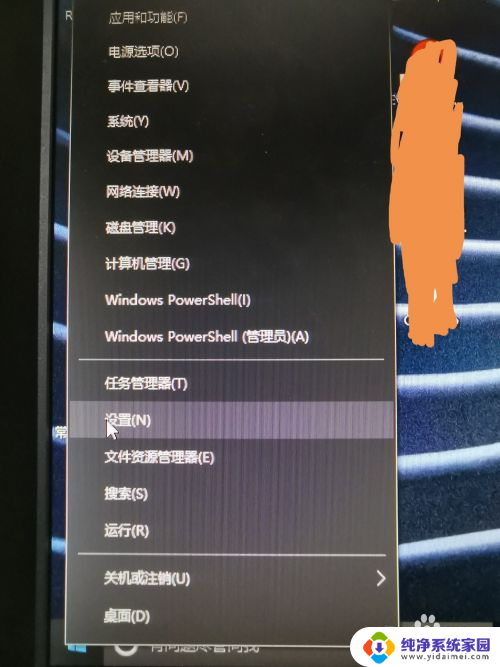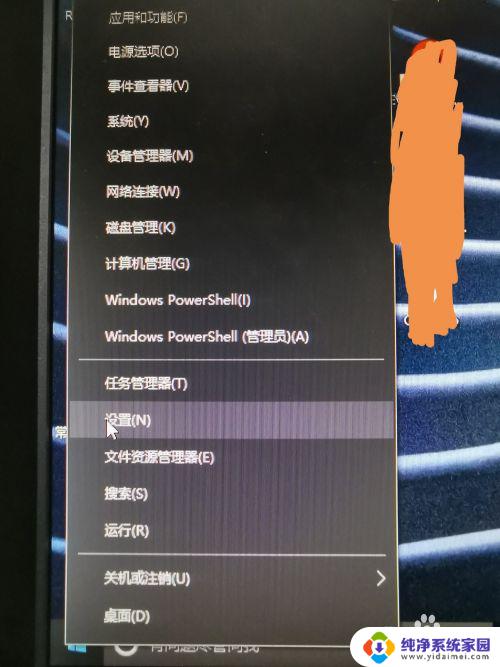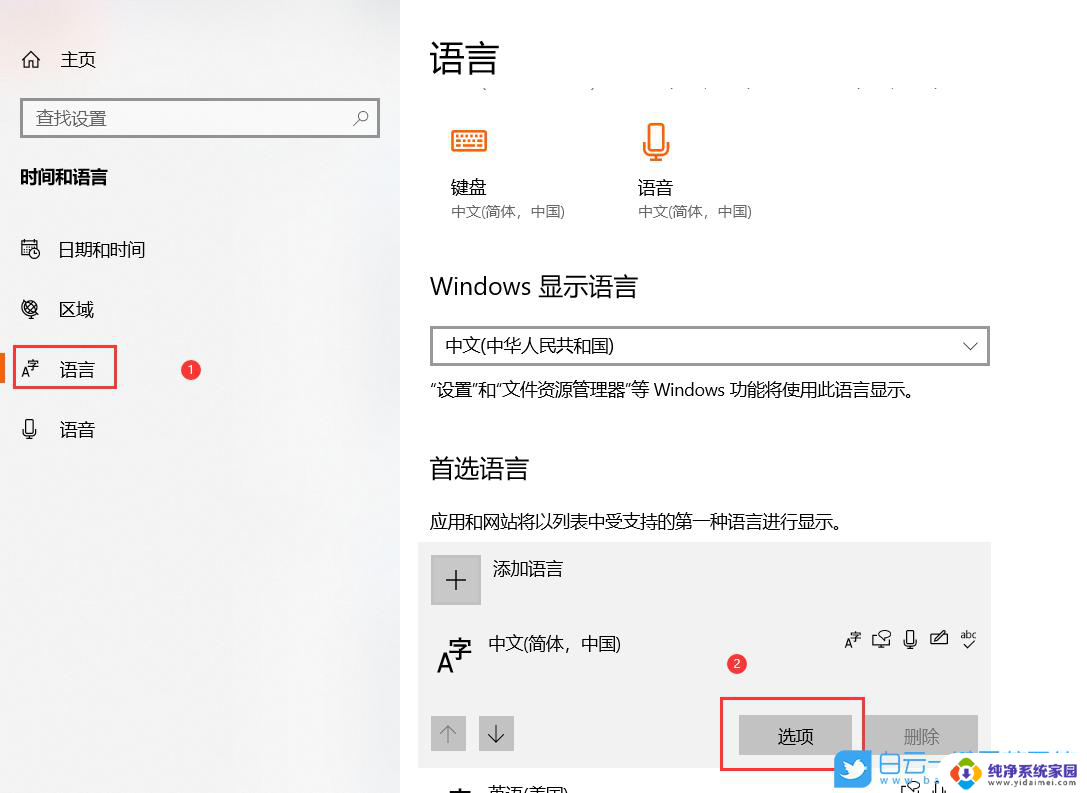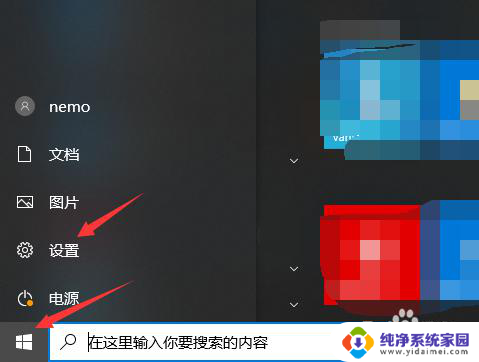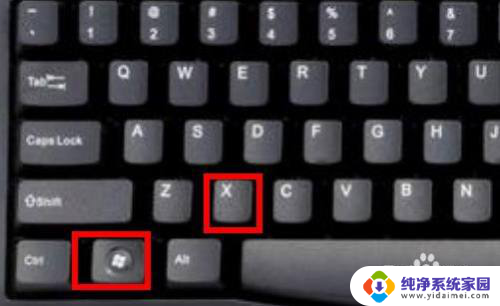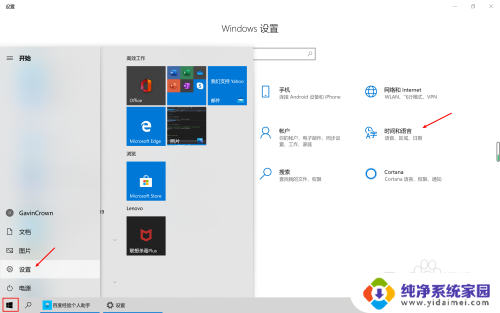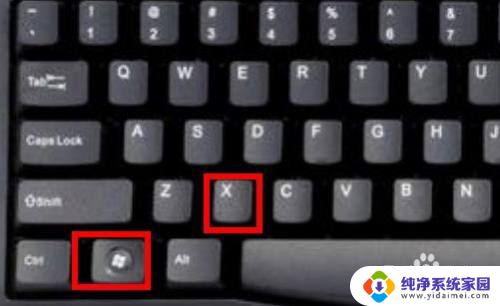输入法怎么繁体改简体 windows10自带的输入法如何将繁体字转换成简体字
更新时间:2023-12-28 11:42:04作者:jiang
在如今的数字化时代,输入法已成为我们日常生活中不可或缺的工具之一,对于使用Windows 10操作系统的用户来说,自带的输入法更是便捷实用。对于需要将繁体字转换成简体字的用户来说,或许会遇到一些困惑。究竟该如何利用Windows 10自带的输入法进行繁体字向简体字的转换呢?接下来我们将详细探讨这一问题,并为您提供解决方案。
具体方法:
1.第一步右键选择电脑设置
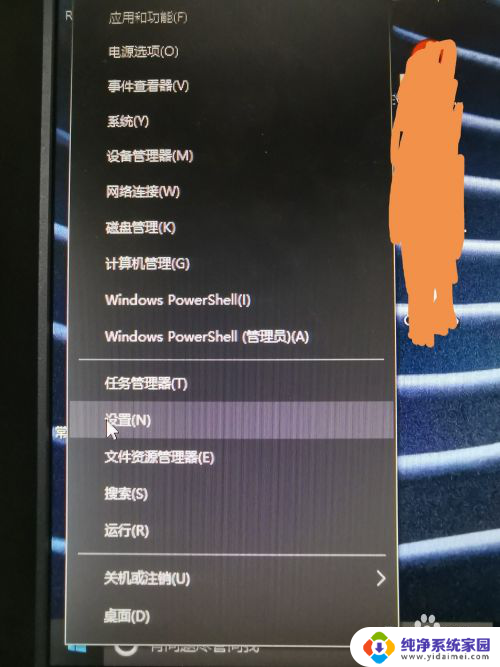
2.第二步 选择时间和语言
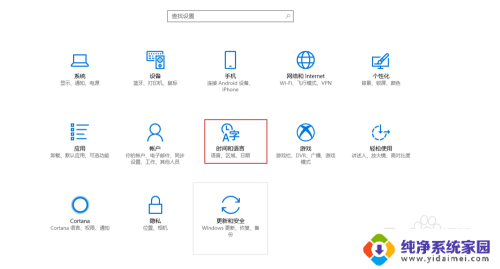
3.第三步 点击区域和语言 ----- 中文(中华人民共和国)------选项
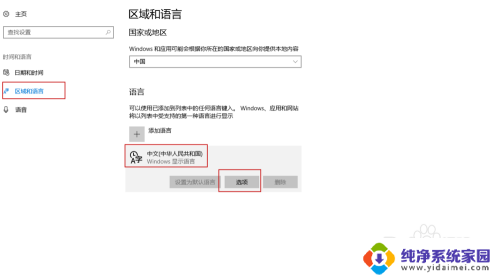
4.第四步 点击微软拼音------选项
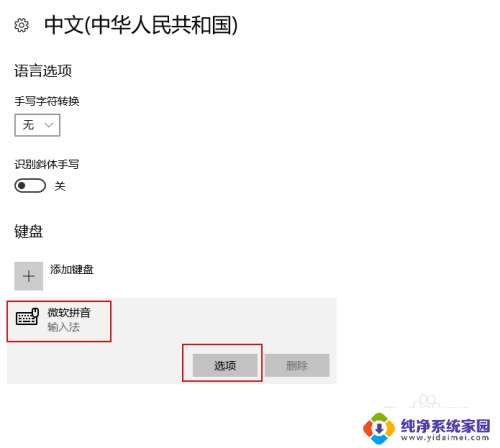
5.第五步 点击常规
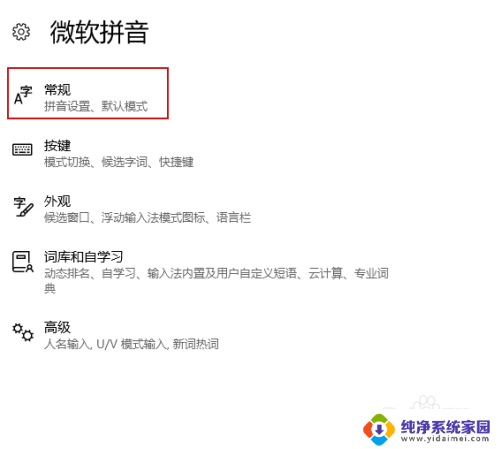
6.最后一步 选择字符集,选择简体中文即可
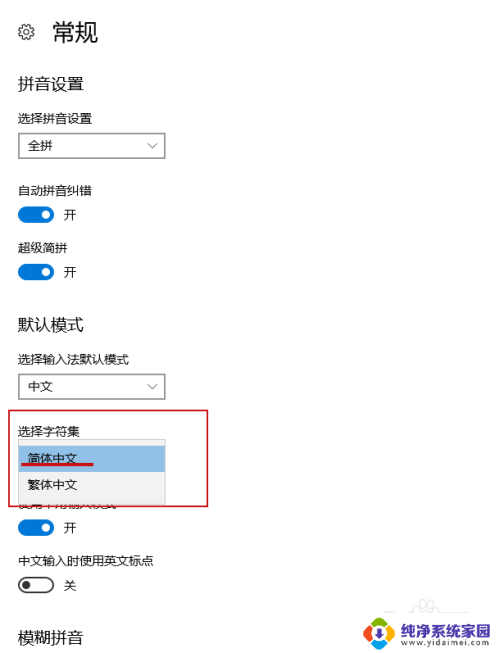
以上就是输入法如何将繁体转换为简体的全部内容,如果遇到这种情况,你可以按照以上操作解决问题,非常简单快速,一步到位。